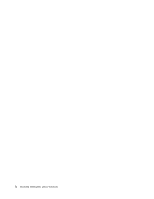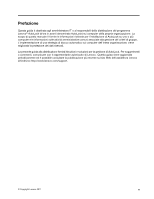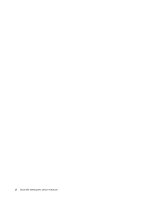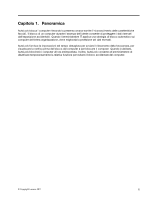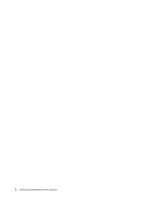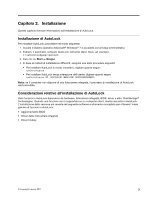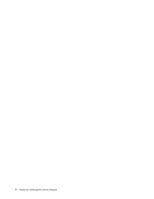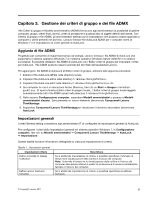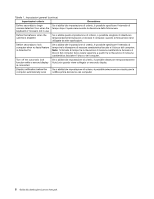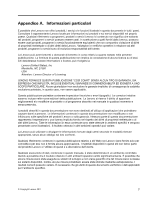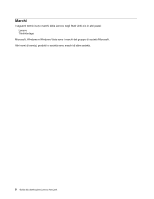Lenovo ThinkPad T420s (Italian) Lenovo AutoLock Deployment Guide - Page 10
Capitolo 2. Installazione, Installazione di AutoLock
 |
View all Lenovo ThinkPad T420s manuals
Add to My Manuals
Save this manual to your list of manuals |
Page 10 highlights
Capitolo 2. Installazione Questo capitolo fornisce informazioni sull'installazione di AutoLock. Installazione di AutoLock Per installare AutoLock, procedere nel modo seguente: 1. Avviare il sistema operativo Microsoft® Windows® 7 e accedere con privilegi amministrativi. 2. Estrarre il pacchetto software AutoLock nell'unità disco fisso, ad esempio: c:\swtools\readyapps\autolock 3. Fare clic su Start ➙ Esegui. 4. In base ai metodi di installazione differenti, eseguire una delle procedure seguenti: • Per installare AutoLock in modo interattivo, digitare quanto segue: \setup.exe • Per installare AutoLock senza interazione dell'utente, digitare quanto segue: \setup.exe /SP- /VERYSILENT /NORESTART /SUPPRESSMSGBOXES Nota: se il computer non dispone di una fotocamera integrata, il processo di installazione di AutoLock verrà annullato. Considerazioni relative all'installazione di AutoLock Varie funzioni in AutoLock dipendono da hardware, fotocamera integrata, BIOS, driver e altre ThinkVantage® Technologies. Quando una funzione non è supportata su un computer client, risulta nascosta in AutoLock. L'installazione della versione più recente del seguente software è altamente consigliata per ottenere l'intera gamma di funzioni in AutoLock. • Aggiornamento BIOS • Driver della fotocamera integrata • Driver Hotkey © Copyright Lenovo 2011 3